Cara menyimpan gambar koleksi spotlight di windows 11
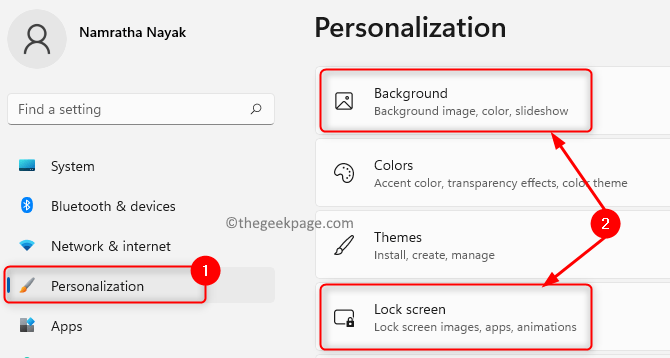
- 1127
- 261
- Dominick Barton
Koleksi Spotlight Gambar adalah gambar wallpaper yang secara otomatis diunduh dengan Windows 10 dan akan muncul di layar kunci komputer Anda. Gambar -gambar ini sekarang tersedia untuk digunakan di desktop di Windows 11. Anda sekarang dapat mengatur gambar koleksi Spotlight ini sebagai latar belakang desktop Anda.
Dalam posting ini, kami akan memberi Anda informasi terperinci tentang gambar desktop koleksi spotlight, lokasi mereka di Windows 11, dan bagaimana Anda dapat menyimpannya untuk digunakan.
Daftar isi
- Apa gambar koleksi Windows Spotlight?
- Di mana gambar koleksi spotlight ini dan gambar layar kunci yang disimpan di Windows 11?
- Cara menyimpan desktop sorotan dan gambar layar kunci di windows 11?
Apa gambar koleksi Windows Spotlight?
Koleksi Spotlight adalah fitur personalisasi baru di Windows 11 yang dapat digunakan untuk memiliki gambar latar belakang yang berbeda untuk desktop, mirip dengan yang dulu datang di layar kunci. Itu memungkinkan Anda mengatur Mesin pencari Bing gambar latar belakang yang dikuratori sebagai latar belakang desktop dan layar kunci.
Setelah fitur ini dihidupkan, gambar diunduh secara otomatis dari cloud dan diterapkan sebagai latar belakang desktop dan layar kunci di Windows 11. Bagian terbaik dari koleksi Spotlight ini adalah Anda dapat melihat gambar baru di desktop Anda serta layar kunci setiap hari.
Ikuti langkah -langkah di bawah ini untuk mengaktifkan fitur koleksi Spotlight:
1. Tekan Windows + i membuka Pengaturan.
2. Pilih Personalisasi di panel kiri.
3. Pergi ke Latar belakang/layar kunci di sisi kanan.
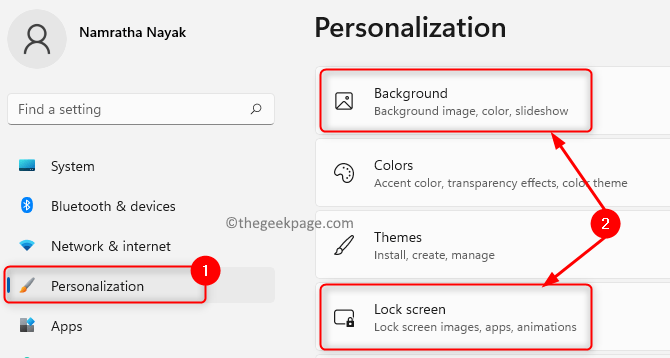
4. Pilih Menyoroti Koleksi di drop-down di sebelah Mempersonalisasikan Anda Latar belakang/layar kunci.
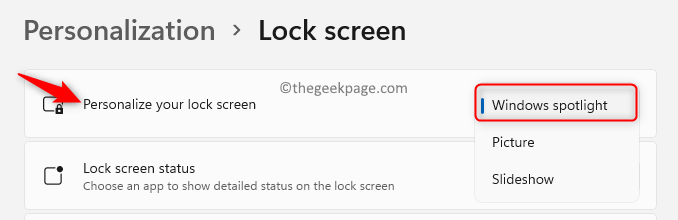
Satu -satunya masalah di sini adalah ada Tidak ada opsi untuk menyimpan gambar koleksi Spotlight Jika Anda menyukainya dan ingin menyimpan/mengaturnya secara permanen di latar belakang Anda. Meskipun tidak ada opsi langsung untuk menyimpan gambar, gambar -gambar ini sebenarnya diunduh pada drive tempat Windows 11 diinstal.
Baca dulu ke posting ini untuk mengetahui lebih lanjut tentang di mana gambar -gambar ini disimpan di PC Anda dan cara menyimpannya sebagai latar belakang layar desktop dan kunci Anda.
Di mana gambar koleksi spotlight ini dan gambar layar kunci yang disimpan di Windows 11?
Gambar koleksi spotlight ini secara default disimpan di komputer Anda di lokasi yang diberikan di bawah ini:
%LocalAppdata%\ Paket \ Microsoft.Windows.ContentDeliveryManager_CW5N1H2TXYEWY \ LocalState \ Assets
1. Tekan Windows + r untuk membuka Berlari dialog.
2. Salin-paste lokasi di atas di Berlari kotak dan tekan Memasuki.
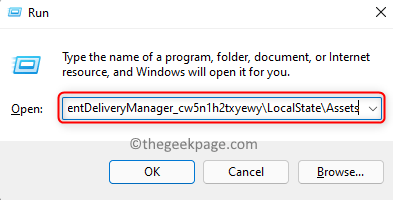
3. Itu akan membuka file penjelajah di Aktiva map. Anda akan melihat sejumlah besar file di lokasi ini, tetapi ini bukan file format gambar JPG atau PNG yang dapat dilihat yang dapat disimpan secara langsung dan digunakan di masa mendatang seperti yang diperlukan oleh Anda.
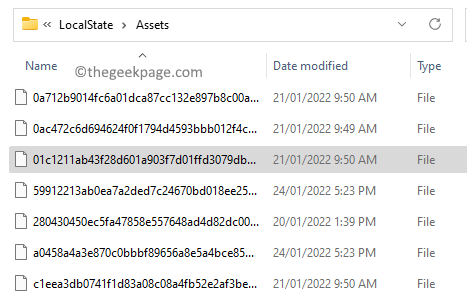
Catatan: Lokasi ini berisi gambar sorotan untuk layar kunci dan desktop. Gambar koleksi sorotan lama apa pun secara otomatis dihapus oleh Windows 11 setelah beberapa waktu sehingga Anda tidak akan dapat menyimpan gambar -gambar itu.
Cara menyimpan desktop sorotan dan gambar layar kunci di windows 11?
Ikuti langkah -langkah di bawah ini untuk menyimpan gambar koleksi Spotlight ini sehingga dapat digunakan.
1. Membuka Jalankan (Windows + R).
2. Salin-paste Lokasi gambar koleksi sorotan di kotak teks dan tekan Memasuki.
%LocalAppdata%\ Paket \ Microsoft.Windows.ContentDeliveryManager_CW5N1H2TXYEWY \ LocalState \ Assets
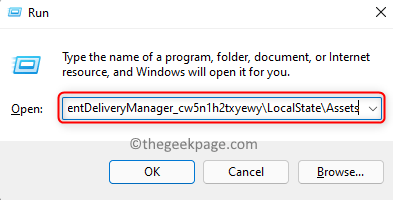
3. Tekan Ctrl + a untuk memilih semua file dan kemudian klik Salin ikon di atas (atau tekan Ctrl + C) untuk menyalin file -file ini yang ada di Aktiva map.
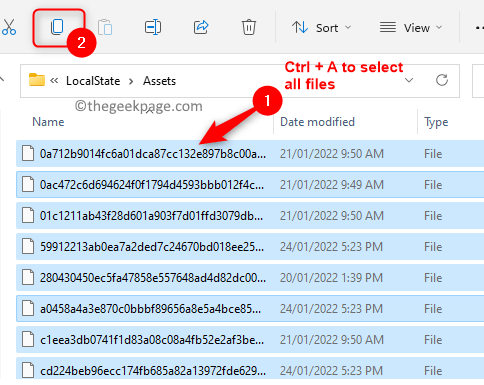
4. Di Anda Mengajukan Penjelajah, pergi ke Foto-foto map.
Catatan: Anda juga dapat pergi ke desktop atau lokasi pilihan Anda.
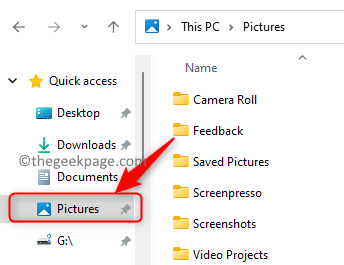
5. Klik pada Baru menu dan pilih opsi Map Untuk membuat folder baru.
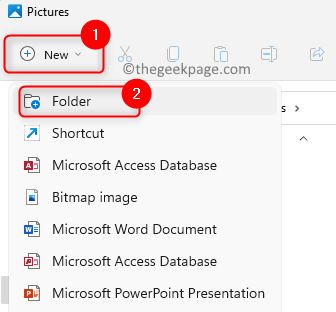
Berikan nama untuk folder seperti itu Sorotan.
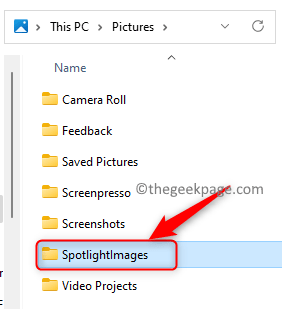
6. Buka folder ini dan klik pada Ikon Tempel (atau tekan Ctrl + v) Kombinasi pada keyboard untuk menempelkan file yang disalin sebelumnya.
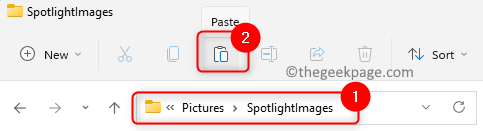
Semua file yang disalin dari folder aset sekarang akan hadir di folder yang baru dibuat.
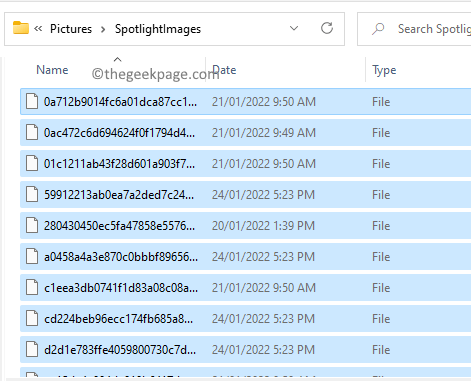
Catatan: Kamu bisa klik kanan pada nama file dan klik Ganti nama pilihan.
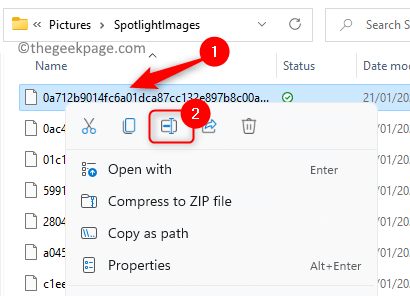
Di akhir nama file, tambahkan .Jpg atau .Png dan tekan Memasuki.
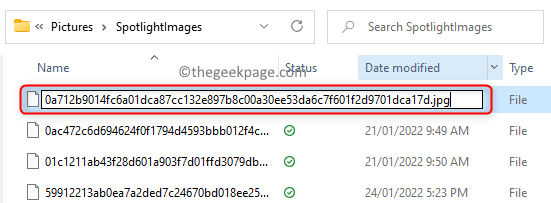
Ini perlu dilakukan untuk setiap file secara individual dan rumit. Anda dapat mengikuti langkah -langkah yang disebutkan di bawah ini.
7. Tekan Windows kunci dan ketik Command prompt di kotak pencarian.
8. Klik kanan pada Command prompt dalam hasil pencarian dan pilih Jalankan sebagai administrator.
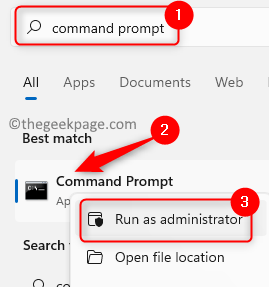
9. Pergi ke lokasi folder yang berisi gambar koleksi spotlight yang disalin di prompt perintah menggunakan CD memerintah.
CD
Catatan: Di sini, ganti dengan lokasi folder yang baru dibuat dengan file dari folder aset.
9. Selanjutnya, ketikkan perintah di bawah ini untuk mengganti nama semua file menjadi .jpg dan memukul Memasuki.
ren *.* *.jpg
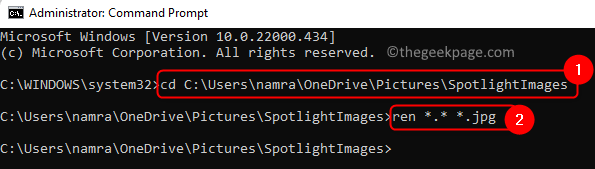
10. Sekarang Anda dapat membuka file menggunakan apapun Perangkat lunak penampil gambar di PC Anda dan periksa gambar mana yang Anda butuhkan.
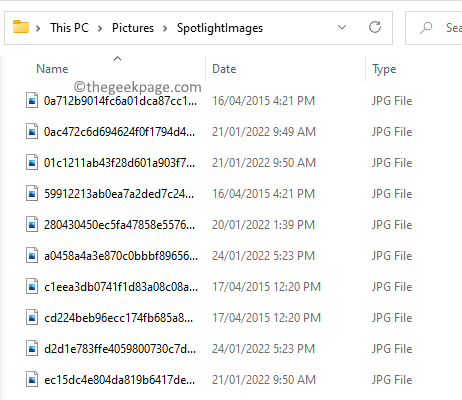
11. Gambar yang diperlukan dapat disimpan ke lokasi lain sehingga Anda tidak kehilangan mereka. Gambar -gambar ini kemudian dapat digunakan untuk mengatur sebagai latar belakang permanen untuk desktop atau layar kunci menggunakan halaman Pengaturan.
Itu dia!
Fitur Koleksi Spotlight untuk Desktop tersedia untuk pengguna di Windows 11 dimulai dengan Build 22518. Sekarang, Anda harus dapat menyimpan semua gambar koleksi Spotlight di PC Windows 11 Anda. Berkomentar dan beri tahu kami apakah artikel ini cukup informatif untuk Anda.
- « Cara menghapus persegi hitam di belakang ikon folder di windows 11/10
- Cara menggunakan fitur pemeriksaan ejaan untuk menemukan kata -kata yang salah eja di excel »

